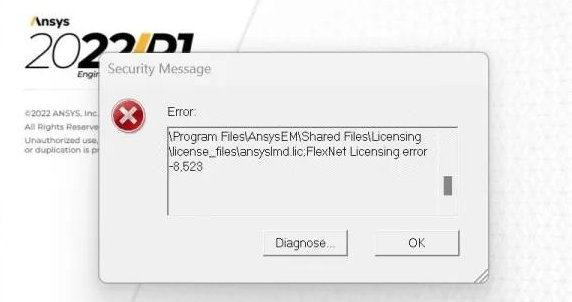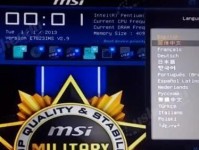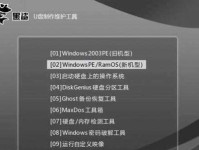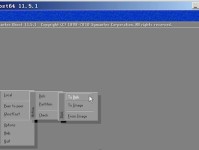一、电脑路径出现错误码的原因
输入的路径可能拼写错误或路径本身不存在。例如,尝试访问一个不存在的文件夹或文件路径。
当前用户可能没有足够的权限访问指定的路径。例如,尝试访问系统文件夹或受保护的文件夹时,可能会出现权限不足的错误。
系统文件可能损坏或丢失,导致路径解析失败。例如,注册表中的路径信息可能被错误修改。
如果尝试访问网络共享路径,网络连接问题或共享设置错误可能导致路径错误。例如,网络路径不可达或共享权限设置不正确。
安装的某些软件可能与系统或其他软件冲突,导致路径解析错误。例如,安全软件可能阻止访问某些路径。
二、解决方案
1. 检查和修正路径
shdir C:\路径\文件夹
2. 检查和修改权限
3. 修复系统文件
按
Win + X键,选择“命令提示符(管理员)”。输入
sfc /scannow命令,按回车键。系统文件检查工具将扫描并修复损坏的系统文件。
4. 检查网络路径
确保网络连接正常,可以使用
ping命令测试网络连接:shping 共享主机的IP地址
检查共享设置,确保共享路径正确且权限设置正确。可以在控制面板的“网络和共享中心”中进行设置。
5. 检查和禁用安全软件
6. 使用命令提示符修复
按
Win + X键,选择“命令提示符(管理员)”。输入
chkdsk /f命令,按回车键。等待命令提示符完成修复操作。
三、预防措施
定期备份重要数据,以防系统出现问题时能够快速恢复。
安装并运行一个强大的安全软件来保护系统不受病毒、恶意软件和其他威胁的侵害。
避免频繁重启电脑,因为反复重启可能会加重问题。可以尝试进入安全模式或使用其他恢复选项来解决问题。
使用硬件检测工具定期检查硬件状态,及时发现并解决问题。